相信不少小伙伴都知道,电脑在运行的过程中会产生非常多的缓存垃圾,而这些垃圾其实就是一些临时文件,但是这些临时文件都默认存贮在C盘中,长久以往会导致电脑卡顿。那么怎么更改临时文件的存储位置呢?下面小编就带着大家一起看看吧!
操作方法:
1、右键选中“计算机”,打开“属性”面板。

2、打开图示位置的“高级系统设置”
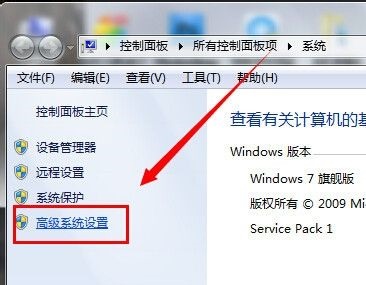
3、然后在图示位置找到“环境变量”

4、这里的“TEMP”就是临时文件夹了。

5、选中它,点击“编辑”,这里的变量值就是文件夹路径。

6、更改完成后记得将图示2个值都改成相同位置。
